갤럭시 통화 자동녹음 설정 방법 (켜기, 끄기, 녹음 파일 저장위치)
오늘은 갤럭시 휴대폰의 통화 자동 녹음 설정 방법을 알아보고, 파일 저장 위치는 어디인지도 찾아보도록 하겠습니다.
어느 순간 통화 내용이 녹음된 파일이 유용할 때가 있습니다. 시시비비를 따질 때 혹은 기억해야 하는 중요한 내용일 경우 등이 있겠습니다. 필요한 경우에만 녹음 버튼을 눌러도 되지만 이미 지난 통화가 필요해질 때도 있기 때문에 자동 녹음을 설정해 두면 편리합니다.
갤럭시에서는 보통 두 가지의 전화 앱을 사용합니다. 일반 전화 앱과 T전화 앱인데요, 아래에서는 각각 앱에 따른 통화 자동 녹음 설정 방법과 파일 위치를 소개하려고 하니 사용하시는 앱이 일반 전화 앱인지 T전화 앱인지 확인하신 후 이어서 포스팅 내용을 봐주세요.
자 그럼 갤럭시 통화 자동녹음 설정 방법 (켜기, 끄기, 녹음 파일 저장위치)에 대한 내용을 알아보겠습니다

목 차
1. 일반 전화 앱 통화 자동 녹음 설정
1-1)일반전화 앱 통화 자동 녹음 파일 위치
2. T전화 앱 통화 자동 녹음 설정
2-1)T전화 앱 통화 자동 녹음 파일 위치
1. 일반 전화 앱 통화 자동 녹음 설정
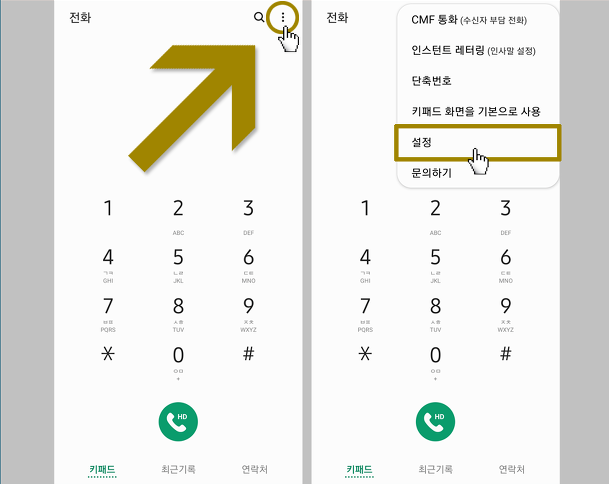
먼저 일반 전화 앱을 사용하는 경우의 통화 자동 녹음 설정 방법을 보여 드리겠습니다. 저도 T전화보다는 조금 더 깔끔한 일반 전화 앱을 사용하고 있는데요, T전화 앱이나 일반 전화 앱이나 통화 녹음 기능은 같습니다.
일반 전화 앱에 들어가셔서 오른쪽 위에 있는 메뉴 버튼을 누른 후 '설정' 메뉴로 들어가 주세요.
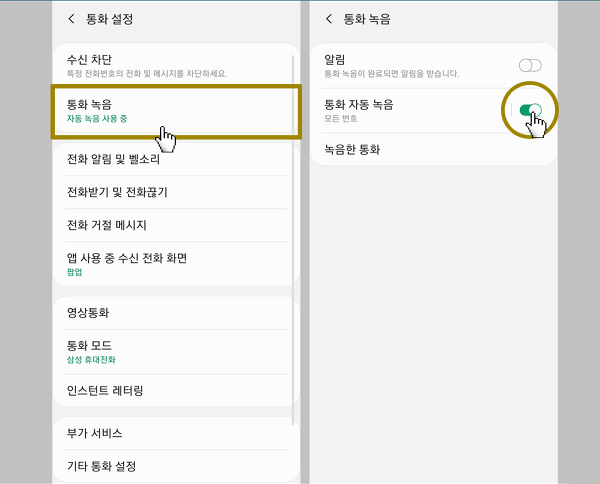
통화 설정 메뉴에서 두 번째로 있는 '통화 녹음'으로 들어가 통화 자동 녹음 기능을 켤 수 있습니다.
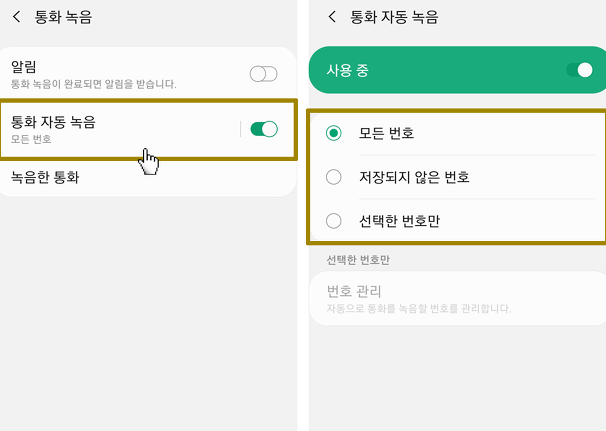
통화 자동 녹음 기능을 켜면 그때부터 발생하는 모든 통화가 녹음이 되기 시작하는데요, 이걸 조금 더 세부적으로 설정할 수 있습니다. '통화 자동 녹음' 항목을 눌러서 들어가면 어떤 통화를 녹음할지 선택할 수 있습니다.
기본적으로는 모든 번호에 대해 자동으로 녹음되게 되어 있고, 저장되지 않은 번호만 녹음할 건지, 특정 연락처의 경우만 녹음할 건지 선택하시면 됩니다.
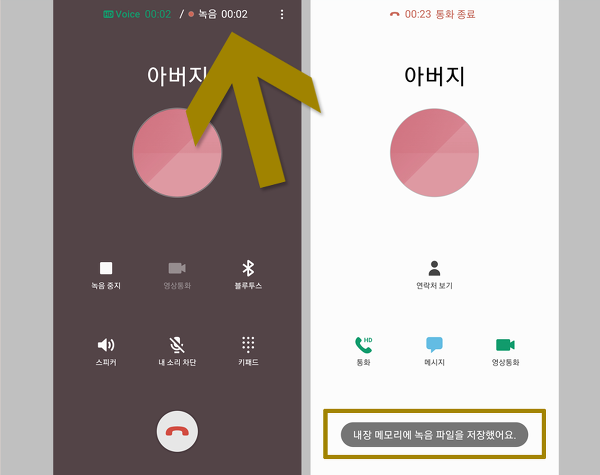
통화 자동 녹음 설정 후 걸려 온 전화입니다. 통화 중 화면에서 상단을 보면 녹음 중이라는 걸 알 수 있는데요, 통화가 종료되고 나면 '내장 메모리에 녹음 파일을 저장했어요'라는 문구가 뜨면서 녹음이 제대로 되었는지 확인이 가능합니다.
1-1)일반전화 앱 통화 자동 녹음 파일 위치
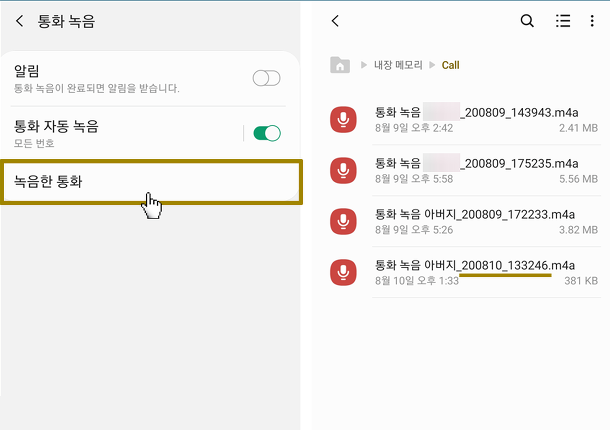
일반 전화 앱 통화 자동 녹음 파일 위치 일반 전화 앱을 통해 녹음된 파일은 자동으로 '내 파일' > '내장 메모리' > 'Call' 폴더에 저장됩니다.
직접 찾아가실 수도 있지만 전화 앱을 켜서 아까 처음에 통화 자동 녹음 기능을 설정했던 화면으로 가면 '녹음한 통화'라는 항목이 있습니다. 여기로 들어가도 똑같이 저장된 녹음 파일 목록이 나옵니다. 파일 이름을 통해 언제 통화한 녹음 파일인지 알 수 있습니다.
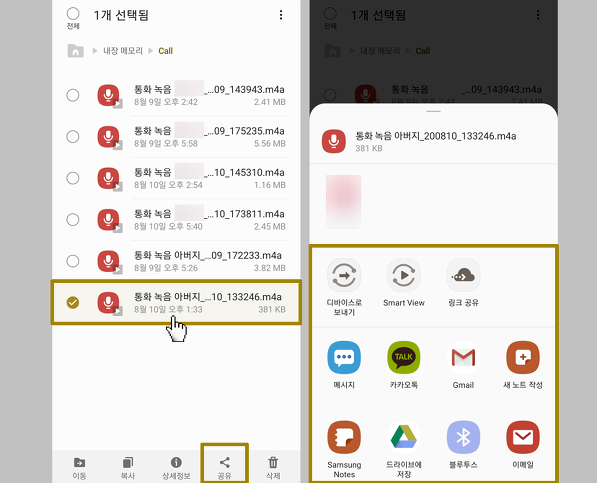
파일을 꾹 누르고 있으면 공유 또는 삭제를 할 수 있습니다. 공유하고 싶은 파일을 선택한 후 하단의 공유 버튼을 누르면 메시지, 카카오톡, 이메일 등 다양한 경로로 통화 녹음 파일을 공유할 수 있습니다
2. T전화 앱 통화 자동 녹음 설정
위에서 일반 전화 앱을 통해 통화 자동 녹음을 설정하고, 저장된 파일 위치 찾는 방법에 대해 보여 드렸는데요, 이번에는 T전화 앱을 사용하시는 분들을 위해 T전화 앱에서 설정하는 방법을 소개하겠습니다.
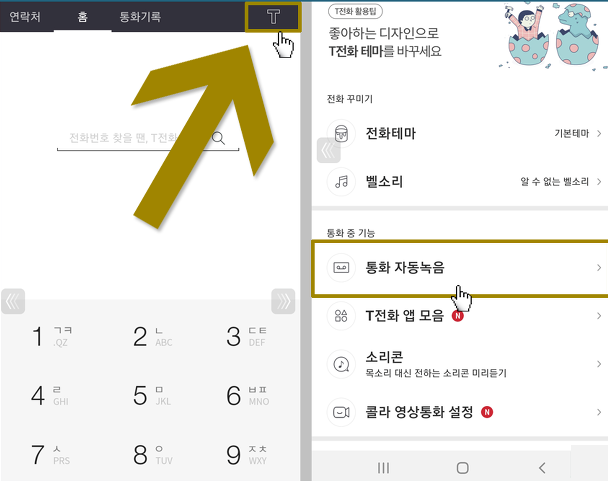
T전화 앱을 켠 후 오른쪽 위에 있는 T 버튼을 눌러 주세요. 그럼 설정 메뉴들이 나오는데 여기서 '통화 자동 녹음'을 선택해 들어갑니다.
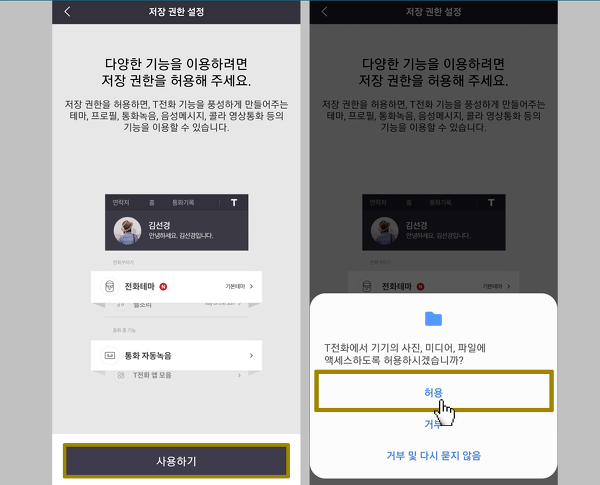
통화 녹음 파일 저장을 위한 권한 설정을 허용해 주세요.
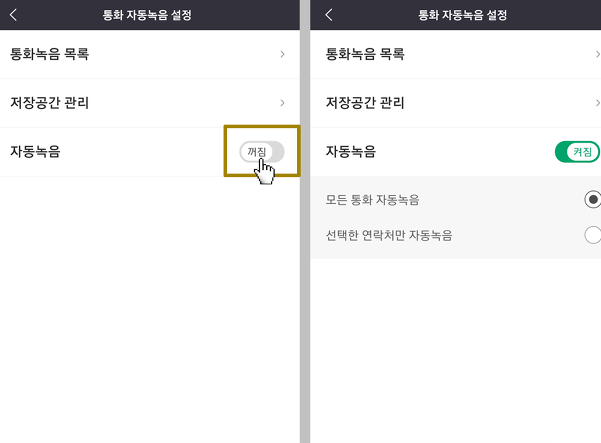
통화 자동 녹음 설정 메뉴로 들어가면 자동 녹음을 켜고 끌 수 있습니다. T전화 앱도 마찬가지로 통화 녹음에 대한 세부 설정이 가능한데요, 기본적으로는 모든 통화가 자동으로 녹음되지만 '선택한 연락처만 자동 녹음'을 체크하면 특정 연락처와의 통화만 자동 녹음이 되게 할 수 있습니다.
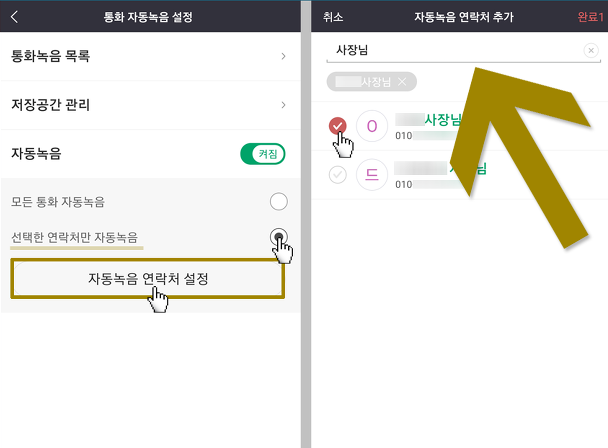
선택한 연락처만 자동 녹음을 체크한 후 '자동 녹음 연락처 설정'으로 들어가면 자동 녹음을 사용할 연락처를 검색하고 선택할 수 있습니다. 여러 명 선택이 가능하니 이 기능이 필요하신 분들께서는 참고해 주세요.
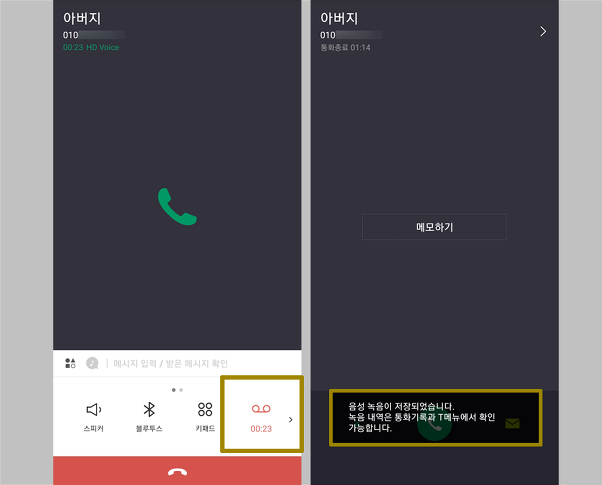
이렇게 T전화 앱에서 통화 자동 녹음을 설정 후 발생하는 전화부터는 자동으로 녹음이 진행 중인 걸 확인할 수 있습니다. 통화가 끝나면 '음성 녹음이 저장되었습니다'라는 안내 문구가 뜹니다.
2-1)T전화 앱 통화 자동 녹음 파일 위치
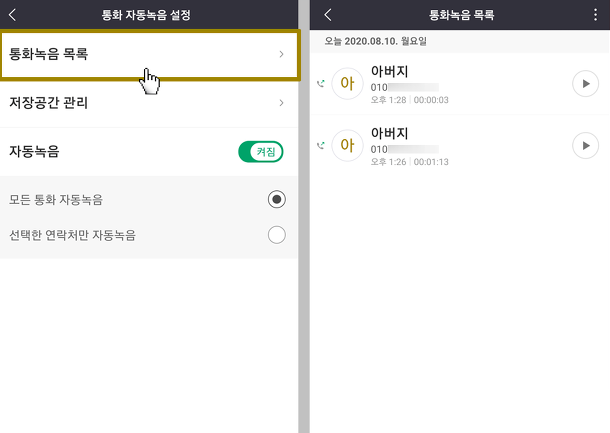
T전화 앱의 통화 자동 녹음을 통해 저장된 녹음 파일은 T전화 앱을 켜고, 처음 자동 녹음을 설정할 때 들어갔던 메뉴로 들어가면 '통화 녹음 목록'에서 확인할 수 있습니다.
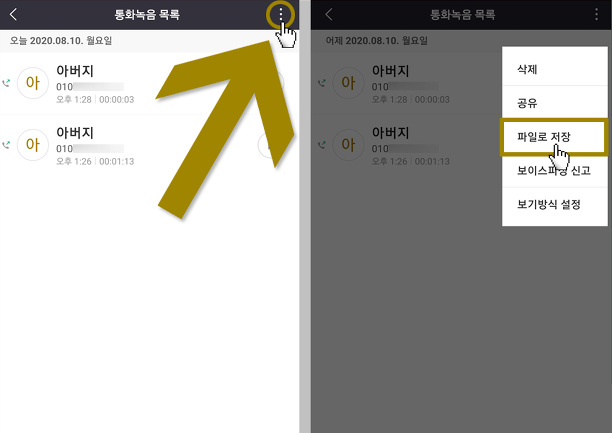
T전화 앱은 일반 전화 앱과 다르게 파일이 자동으로 생성되지는 않습니다. 통화 녹음 목록에서 녹음된 내용을 들어 볼 수는 있지만 파일을 내장 메모리에 저장하려면 따로 파일로 만들어 내보내야 합니다.
오른쪽 위에 있는 메뉴 버튼을 누른 후 '파일로 저장' 버튼을 눌러 주세요. 공유가 필요하신 분들은 여기서 공유 버튼을 누르셔도 됩니다.
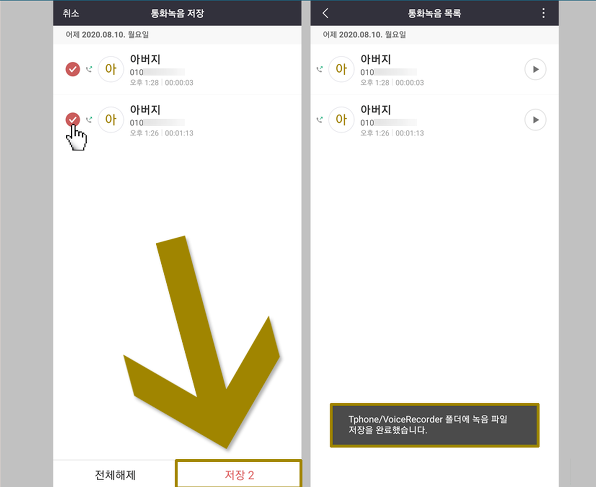
저장할 녹음 파일을 선택한 후 아래 저장 버튼을 누르면 내장 메모리에 저장을 완료했다는 문구가 뜹니다. 저장 후에는 '내 파일' > '내장 메모리' > 'Tphone' > 'VoiceRecorder' 폴더에 들어가시면 해당 녹음 파일들을 확인할 수 있습니다.
지금까지 갤럭시 통화 자동 녹음 설정 방법과 파일 위치 찾기에 대해 알아보았습니다. 일반 전화 앱과 T전화 앱을 따로 설명해 드렸으니 사용하시는 앱에 따라 잘 확인하셔서 유용하게 사용하셨으면 좋겠습니다.
오늘은 통화 자동녹음 설정 방법 (켜기, 끄기, 녹음 파일 저장위치)에 대한 내용을 알아보았습니다. 감사합니다.^^



